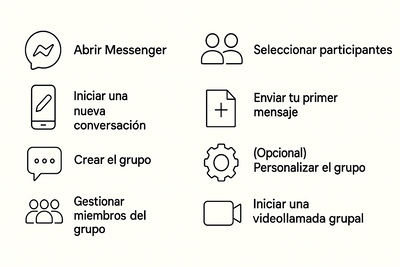- Noticias
- Tecnología Noticias
- Cómo iniciar un chat grupal en Facebook Messenger
Cómo iniciar un chat grupal en Facebook Messenger
Este artículo explica paso a paso cómo crear un chat grupal en Facebook Messenger. Desde abrir la aplicación, seleccionar participantes y poner nombre al grupo, hasta enviar el primer mensaje y gestionar miembros o iniciar videollamadas. También destaca opciones para personalizar el grupo y recuerda puntos clave, como el límite de 250 participantes y las funciones del administrador. Una guía práctica para organizar conversaciones grupales de forma rápida y sencilla.
1. Abre Messenger
2. Inicia una nueva conversación
- En el móvil: Pulsa el icono de Nuevo mensaje (normalmente un lápiz o símbolo “+”).
- En el ordenador/web: Haz clic en Nuevo mensaje o en el icono de Messenger y selecciona Nuevo mensaje.
3. Selecciona a los participantes
- Busca en tus contactos o escribe los nombres para elegir a varias personas.
- En el móvil, seleccionas con los círculos de verificación; en el ordenador, los nombres se añaden al campo de destinatarios.
4. Crea el grupo
- Pulsa Siguiente (móvil) o Crear (ordenador) tras elegir a los participantes.
- Ponle nombre al grupo: En el móvil, pulsa Nombre del grupo e introduce un título (disponible cuando hay 3 o más miembros).
5. Envía el primer mensaje
6. (Opcional) Personaliza el grupo
- Cambiar el nombre del grupo pulsando el encabezado/nombre del chat.
- Personalizar la foto del grupo, notificaciones, color del tema y emoji desde la configuración del grupo.
7. Gestiona a los miembros
- Para añadir personas: Abre el grupo, pulsa el nombre/encabezado → Miembros → Añadir personas (+) → elige contactos → pulsa Listo.
- Para eliminar a alguien (solo administrador): Ve a Miembros, selecciona a la persona → Eliminar del grupo.
8. Inicia una videollamada grupal
Puntos clave a recordar
- El creador se convierte en administrador y puede gestionar miembros, ajustes y el nombre.
- Los nuevos miembros pueden ver el historial del chat desde antes de unirse.
- Los chats grupales admiten hasta 250 participantes.
- Puedes salir o silenciar el chat en cualquier momento.
Resumen rápido
- Abre Messenger
- Pulsa Nuevo mensaje
- Selecciona a varios amigos
- Pulsa Siguiente/Crear
- Opcional: nombra el grupo
- Envía el primer mensaje
- Añade o elimina miembros en Miembros
- Llama por vídeo pulsando el icono de cámara